大家在使用win10电脑进行进行软件或者文件的操作过程中,有些时候会担心自己的个人隐私被泄露的情况,那么我们可以通过查看哪些软件程序在进行运行,将正在运行的且平时不使用的软件进行结束任务即可,这样就会减少软件对我们电脑的监控情况,此外,还可以进入到win10隐私的窗口中,将一些允许通知的选项权限进行设置关闭启用即可,从而防止隐私泄露的风险,下方是关于如何使用Win10电脑禁止监控电脑系统的具体操作方法,如果你需要的情况下可以看看方法教程,希望对大家有所帮助。
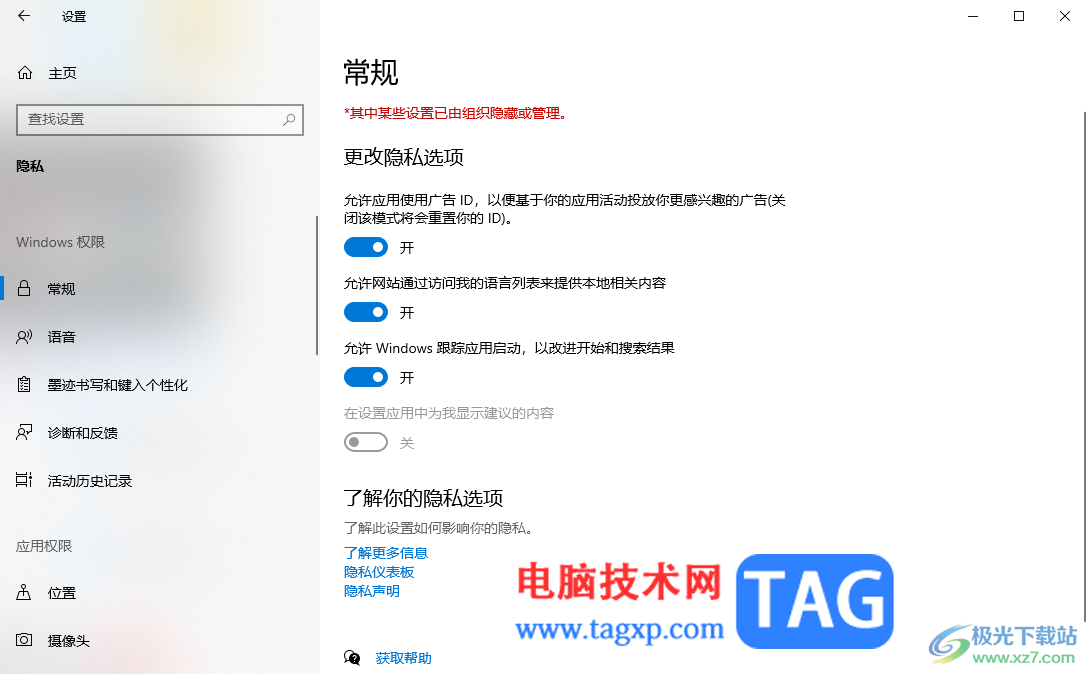
方法一
1.将Win10电脑开机之后,将鼠标放置在任务栏的空白位置,进行右键点击一下,之后在页面上弹出一个菜单选项,选择其中的【任务管理器】。
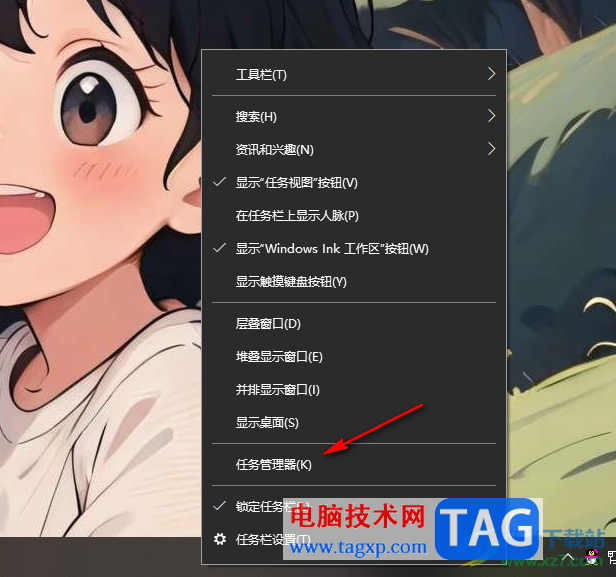
2.这时,我们就可以查看打开的任务管理器页面中,有一个【详细信息】选项卡,将其点击打开。
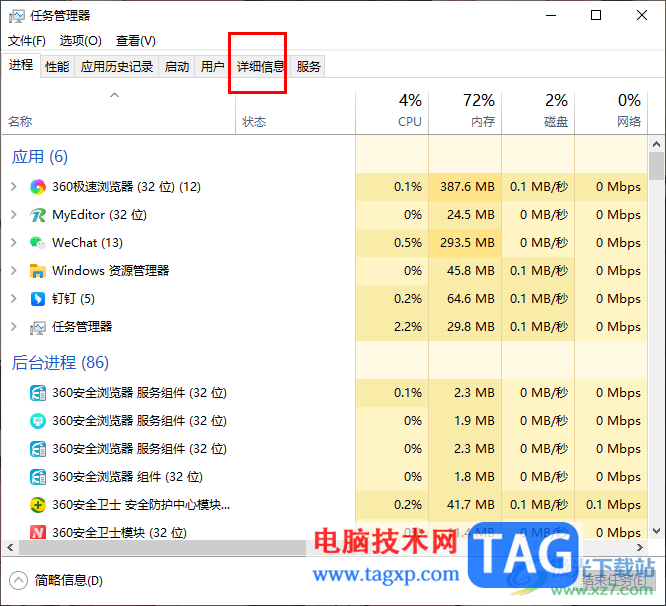
3.这时候,我们可以查看到其中具体一个程序启用即可,如图所示。
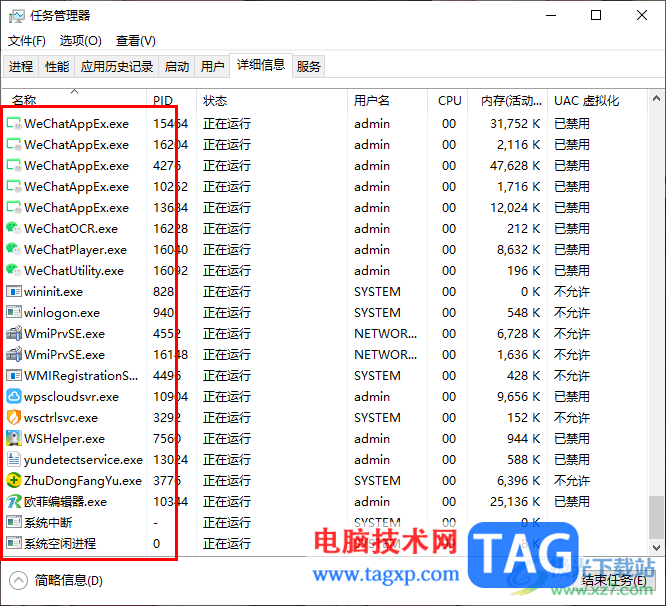
4.你可以将其中不需要使用的程序进行点击,再点击右下角的【结束任务】按钮即可。
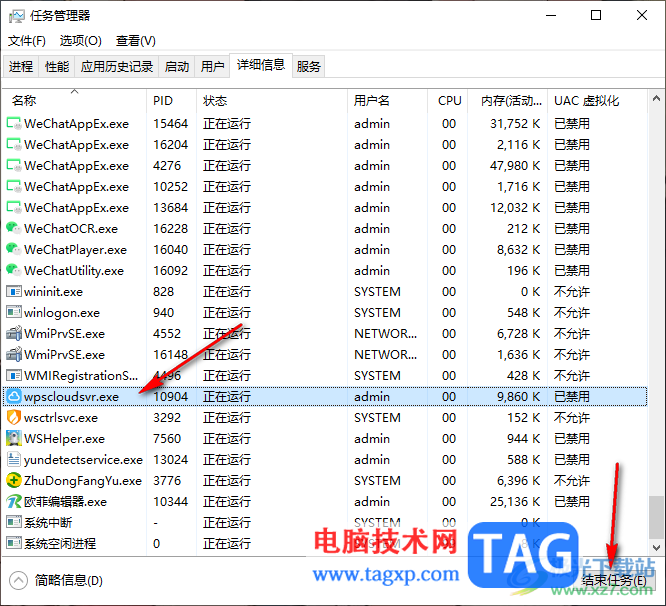
方法二
1.按下键盘上的win夹和i键打开设置窗口,在该窗口中将【隐私】选项进行点击进入。
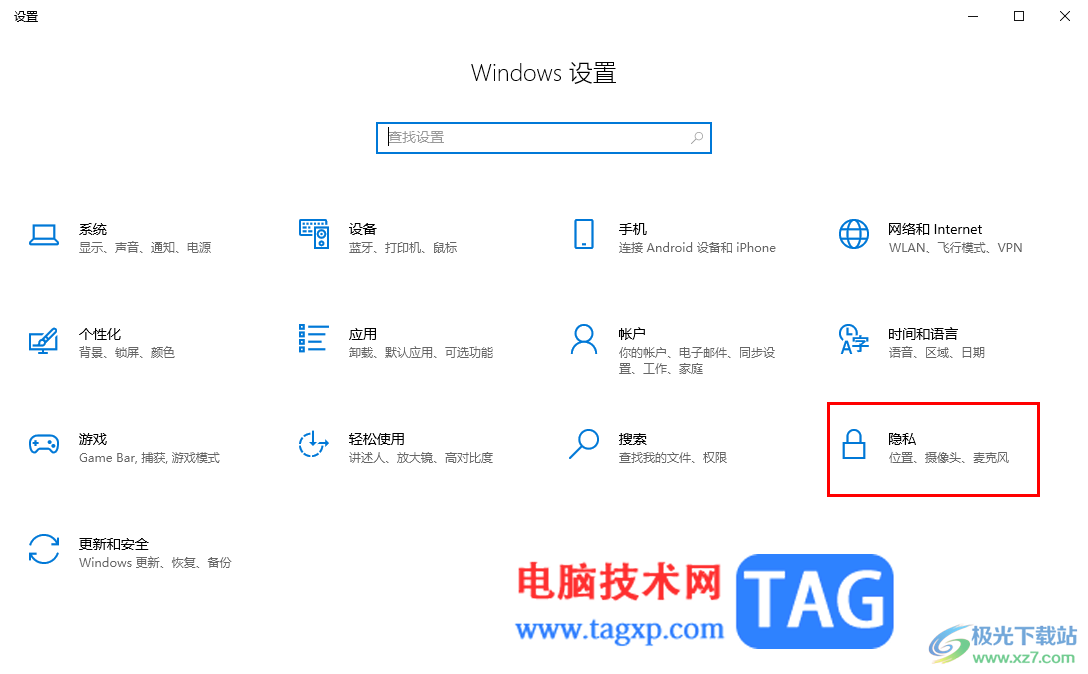
2.这时,在打开的页面中点击左侧的【常规】选项,将右侧用红色框选出来的权限进行点击关闭就好了,如图所示。
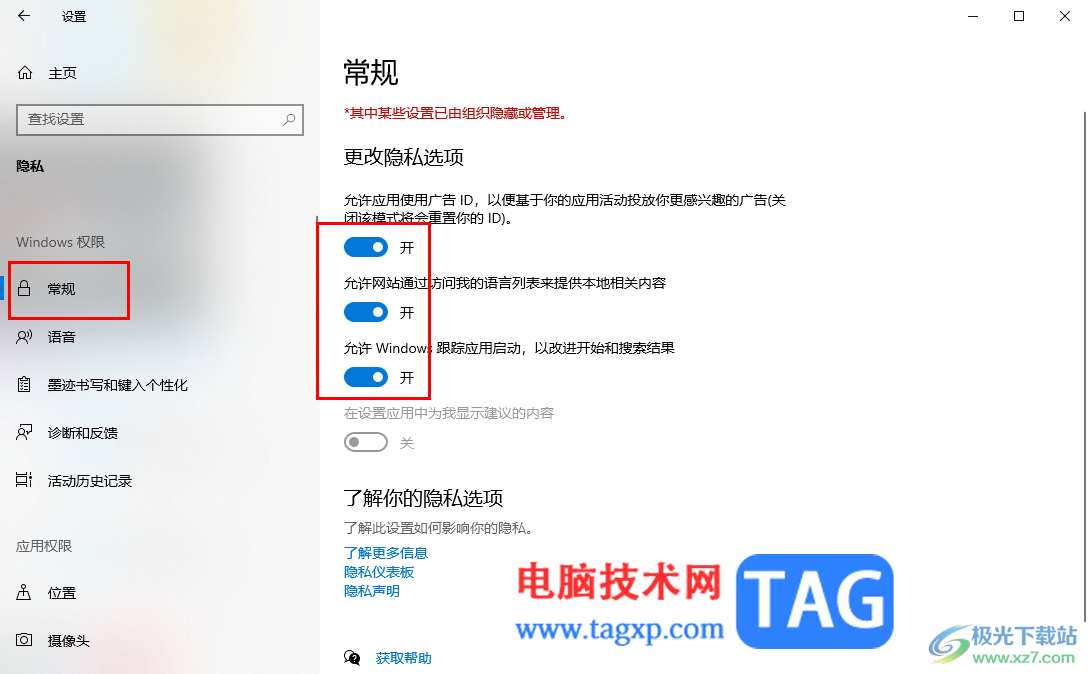
以上就是关于如何使用win10电脑设置不允许电脑被监控的具体操作方法,我们可以进入到任务管理器的页面中查看已启用的各种程序软件,可以取消不需要使用的软件,就可以将其设置结束任务即可,此外防止隐私泄露还可以进行设置相关的权限关闭,感兴趣的话可以操作试试。
 宝可梦传说阿尔宙斯联系绳怎么获得 联系
宝可梦传说阿尔宙斯联系绳怎么获得 联系
宝可梦传说阿尔宙斯联系绳怎么获得?联系绳是一个进化道具,也......
 WPS大学毕业论文格式排版教程攻略
WPS大学毕业论文格式排版教程攻略
每年都有很多同学大学毕业,而大学毕业论文格式的排版又是一......
 iPhone6s全景模式拍摄方向怎么改变
iPhone6s全景模式拍摄方向怎么改变
iPhone6s全景模式拍摄方向改变方法。相信大家都有使用过全景拍......
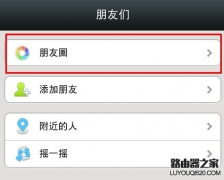 微信朋友圈怎么发纯文字?又怎么发图文
微信朋友圈怎么发纯文字?又怎么发图文
最近在玩微信,想在朋友圈只发文字不发照片,发现貌似没有这......
 使命召唤手游光荣意志皮肤怎么样
使命召唤手游光荣意志皮肤怎么样
使命召唤手游光荣意志皮肤怎么样,使命召唤手游光荣意志宝箱值......

我们在使用轻快PDF阅读器阅读文章的时候,经常会觉得文章太长了,这个时候我们就可以拆分pdf页面了,那么究竟是怎么操作的呢?下面小编就将具体的操作方法分享给大家哦。...

小米手机不断的发展,其中的优势吸引了不少用户前来使用,当用户在使用这款手机时,就可以发现使用系统是很不错的,带来了强大的运行速度,很难出现卡顿的现象,并且运用到的硬件配置...

墨干编辑器随后一款优秀的文字编辑软件,其中有着许多非常实用的功能,例如有着生成目录、编制术语表、内置作图工具和配置优化等功能,让用户能够更好的完成文本的编辑或是代码的编辑...

WPS演示文稿是一款非常好用的办公软件,其中的功能非常丰富,操作非常简单,很多小伙伴都在使用。如果我们需要在电脑版WPS演示文稿中剪辑视频,小伙伴们知道具体该如何进行操作吗,其实...

22345看图王是一款非常好用的看图软件,我们可以使用该软件打开各种格式的图片,如果有需要可以对图片进行编辑处理,比如我们可以修改图片的尺寸大小,批量进行重命名操作等等,非常地...

CAD迷你看图是很多小伙伴都在使用的一款软件,在其中我们可以轻松查看和编辑图纸,非常方便。如果我们希望在CAD迷你看图中调整视图类型,小伙伴们知道具体该如何进行操作吗,其实操作方...
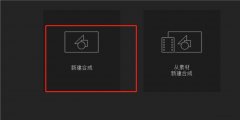
AE怎么利用阴影制作球体呢,话说不少用户都在咨询这个问题呢?下面就来小编这里看下AE图层样式绘制球体的教程吧,需要的朋友可以参考下哦。...
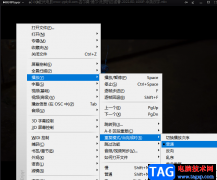
Kmplayer播放器是很多小伙伴都在使用的一款视频播放器,它以丰富的解码库为主,让用户可以轻松体验到各种流畅视频。在使用Kmplayer播放视频的过程中,我们可以对视频进行循环播放设置,在...
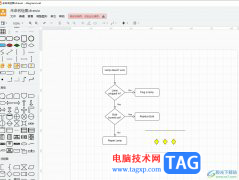
作为一款非常出色的免费流程图绘制工具,Draw.io软件为用户提供了多种图表绘制权利,例如用户可以编辑组织结构图、泳道图或是流程图等多种类型图表,因此Draw.io软件可以满足用户的绘制需...
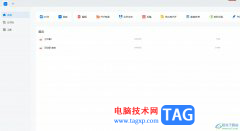
轻闪PDF是一款全平台智能的dpf处理工具,它为用户提供了便捷、功能丰富的pdf服务软件,让用户可以随时随地高效办公、学习,因此轻闪PDF软件吸引了不少的用户前来下载使用,当用户在轻闪...

亿图图示是很多小伙伴都在使用的一款软件,在其中我们可以轻松制作思维导图,流程图等图示文件。如果我们在亿图图示中国希望添加注释信息,小伙伴们知道具体该如何进行操作吗,其实操...

大伙会使用MSI Afterburner(微星显卡超频工具)吗?今日笔者就为大家来详细的介绍下MSI Afterburner(微星显卡超频工具)使用操作内容,有需要的朋友快来看看吧。...
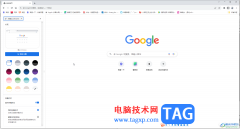
谷歌浏览器是一款非常好用的软件,很多小伙伴基本上每天都在使用。如果我们发现在电脑版谷歌浏览器中网页没有声音,小伙伴们知道具体该如何解决吗,其实解决方法是非常简单的,只需要...

钉钉中有一个圈子的功能,该功能可以方便公司进行更改和打造企业文化并且构建链接内外的数字化社群,当你创建了圈子之后,你可以让自己同企业或者组织内部的成员邀请加入该圈子中,或...
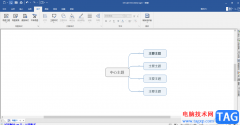
mindmanager是一款非常全面的制作软件,你可以使用还软件进行思维导图、流程图、组织结构图、时间线等导图进行制作和编辑,这款软件的功能非常的全面,该软件是一款非常好用的制作导图的...